如何在Chrome书签栏添加自定义按钮?
书签是一种无需记住URL就能访问网页的简单方法。然而,许多人对Chrome的书签栏感到恼火,因为默认情况下你无法隐藏它。Chrome允许你隐藏书签栏仅当您在该标签中打开了网页时。可以使用Windows中的键盘快捷键“Control + Shift + B”和Mac中的“Command + Shift + B”来隐藏书签栏。如果你有一个没有任何书签的空栏,那么添加自定义按钮将是一个好主意。它将帮助你快速完成任务,而不是通过菜单。
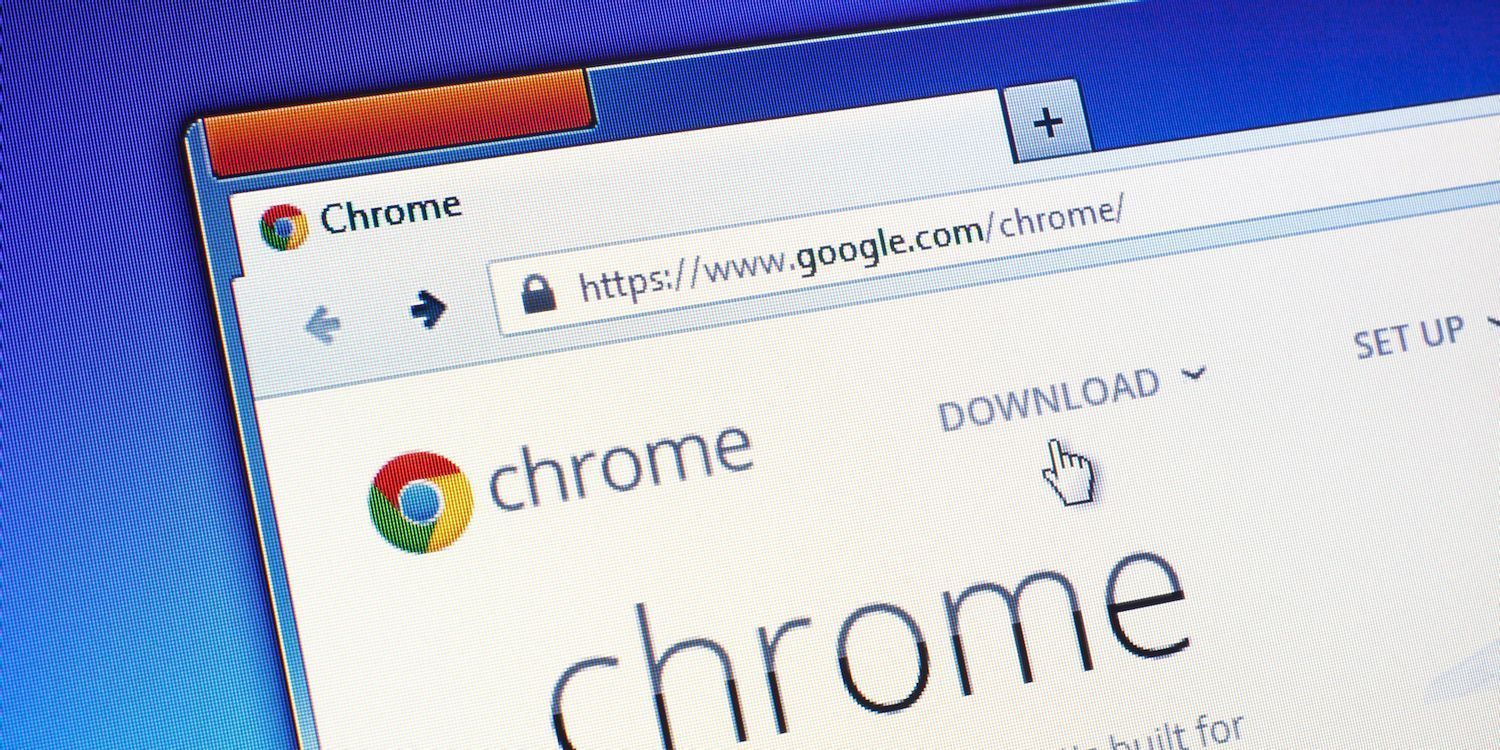
添加常规书签
在我们之前的文章中,我们已经解释了如何在Chrome中管理书签。基本上,你可以右击书签栏,选择“添加页面…”。
输入书签的名称和URL。
书签按钮会立即出现在工具栏上。
在Chrome书签栏中添加自定义按钮
你可以尝试为设置页面插入一些JavaScript或Chrome命令URL,而不是用书签标记一个常规的URL。
添加自定义打印按钮
将以下代码粘贴到书签的URL文本框中。
javascript:window.print()
输入您的书签的名称。
保存你的书签,它会立即在书签栏中添加一个打印按钮,
点击打印按钮,在Chrome中打开打印对话框。
添加提示按钮
类似于打印按钮,您可以插入不同的其他按钮。例如,添加以下JavaScript代码作为书签URL,以插入提示按钮。
javascript:window.prompt()
您还可以在提示中显示如下消息:
javascript:window.prompt("这是一个网页")
保存您的更改以添加提示按钮。单击提示按钮将显示您在书签URL中输入的消息。
你可以添加警报或确认按钮通过使用以下代码:
javascript:window.alert("这是网页")javascript:window.confirm("这是网页")
与打印按钮不同,其他按钮实际上没有用。
添加Chrome命令URL
如果您总是使用菜单导航到chrome设置,您可以添加Chrome命令URL来快速访问设置页面。例如,添加下面的URL以添加历史按钮。
chrome://历史
当你添加设置页面URL时,Chrome会自动在按钮中添加图标。
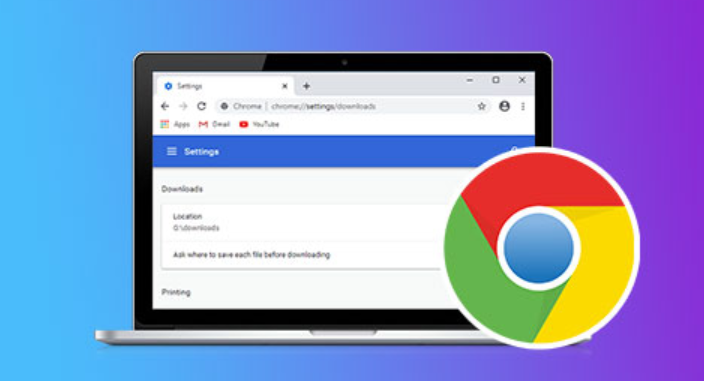
google Chrome浏览器标签页分组功能怎么用
google Chrome浏览器支持标签页分组,用户可按类别整理标签,方便管理和快速切换多个网页。
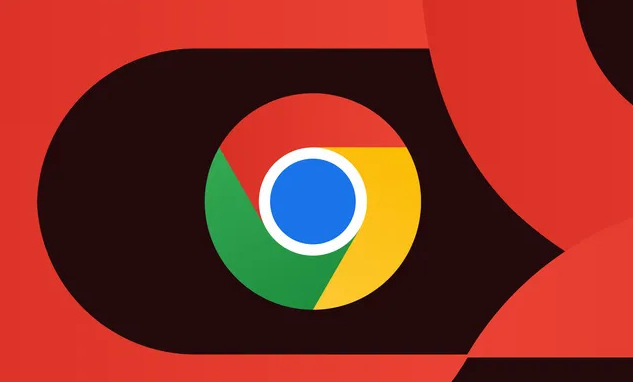
Chrome浏览器如何快速查看浏览器插件
学习如何快速查看和管理Chrome浏览器中的插件,提高插件管理效率,避免冲突。
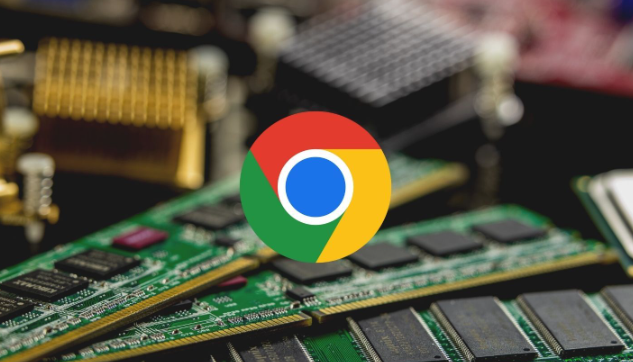
谷歌浏览器浏览记录快速清理与恢复教程
谷歌浏览器支持快速删除和恢复历史记录,文章介绍清理方式与恢复技巧,帮助用户灵活掌控个人浏览数据。

google浏览器下载文件权限设置及安全管理
介绍google浏览器下载文件权限设置和安全管理方法,保障下载数据不被非法访问和篡改。
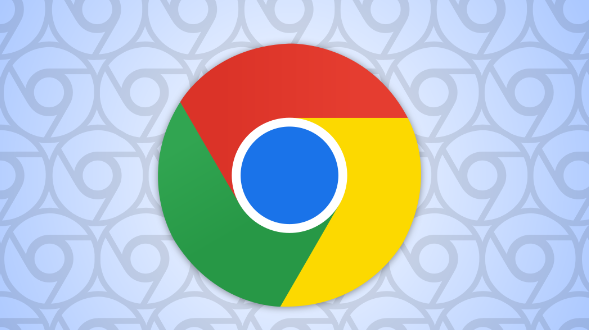
Chrome浏览器如何关闭网页自动播放视频
Chrome浏览器允许用户关闭自动播放视频功能,避免不必要的声音和流量消耗,提升浏览体验。
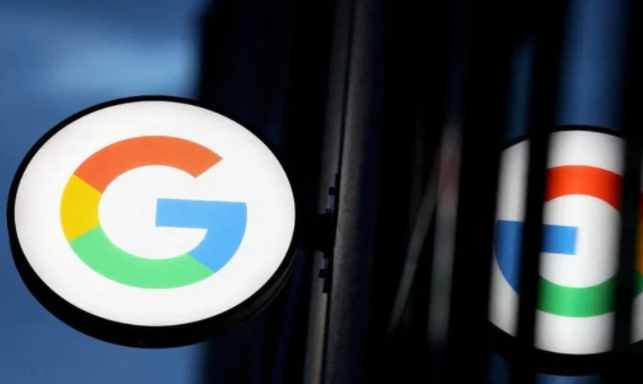
谷歌浏览器加强对动图和WebP格式的支持,优化图像加载
谷歌浏览器优化动图和WebP格式的加载方式,提升网页图片显示效果,减少加载时间。

谷歌浏览器怎么重新安装_谷歌浏览器安装方法
你有没有在使用谷歌浏览器的时候遇到各种问题呢,你知道谷歌浏览器怎么重新安装吗?来了解谷歌浏览器重新安装的方法,大家可以学习一下。

如何离线下载Chrome浏览器最新版本?
Google Chrome的插件功能非常丰富,最新版本在稳定性、速度和安全性方面都有明显提升,内存占用也有所改善。其简单高效的用户界面深受人们的喜爱。

如何在 Kali Linux 上安装 Google Chrome 浏览器?
在 Kali 上安装 Google Chrome 非常简单,但并不像你想象的那么简单。由于 Chrome 是一个封闭源代码的 Web 浏览器,因此无法从默认软件包存储库安装它。不用担心,您将通过几个简短的步骤了解如何安装它。

如何在 CentOS 7 上安装谷歌浏览器?
谷歌浏览器是谷歌的网络浏览器。它看起来很漂亮,并且与 Google 服务完美集成。Google Chrome 在 Chrome Web Store 中提供了许多扩展程序和主题,您可以使用它们来扩展它。谷歌浏览器也非常可定制。总的来说,它是一个很棒的网络浏览器。

如何下载 Mac 版 Chrome
如何下载 Mac 版 Chrome?想在您的 Mac 上试用 Google Chrome?这是下载它的方法。

如何在 Linux Ubuntu 安装chrome浏览器?
chrome浏览器是一款可让您更快速、设计超级简洁,使用起来更加方便的网页浏览器。谷歌浏览器 Google Chrome完全免费,跨平台支持 Windows、Mac 和 Linux 桌面系统。

如何在 Chrome 中获取真正的 Google 搜索框?
您可能认为您在 chrome 中的真实搜索栏上进行搜索,但您错了,因为它不是真实的,而是假的。 它只会将您重定向到您正在使用的不同浏览器。如何获得真正的搜索栏?它隐藏在您的设置中。但在这篇文章中,我将告诉你如何获得它的几个简单步骤。打开真正的搜索栏图标非常容易。

你现在应该改变的9个隐藏的Chrome设置
有很多方法可以让Chrome发挥更大作用。我们还将包括如何打开Chrome的实验设置,即所谓的标志,以及如果你想重新开始,如何将Chrome重置为默认设置。

如何在台式电脑上的 Chrome 中解锁表情符号库?
到目前为止,还没有一种简单的方法可以在台式机上输入表情符号。但是谷歌浏览器中的一个新工具旨在让输入表情符号更容易一些。

谷歌浏览器如何禁用flash?flash禁用方法介绍
最近,频频爆出的安全漏洞,让flash的存在感越来越低,甚至曾经有一个Flash安全漏洞被曝可用于向Windows PC传送勒索软件。很多公司和个人用户也因此选择禁用flash!那么,在谷歌浏览器中如何操作禁用flash呢?下面就让我们一起来看看,了解一下吧!

更新Chrome的最佳方式有哪些?
更新Chrome可以保证你的安全,让你获得最新的功能。如果你定期重启应用程序,Chrome会自动更新。但如果你是一个让电脑一直开着,并且一直让Chrome运行的人,它就没有机会更新了。
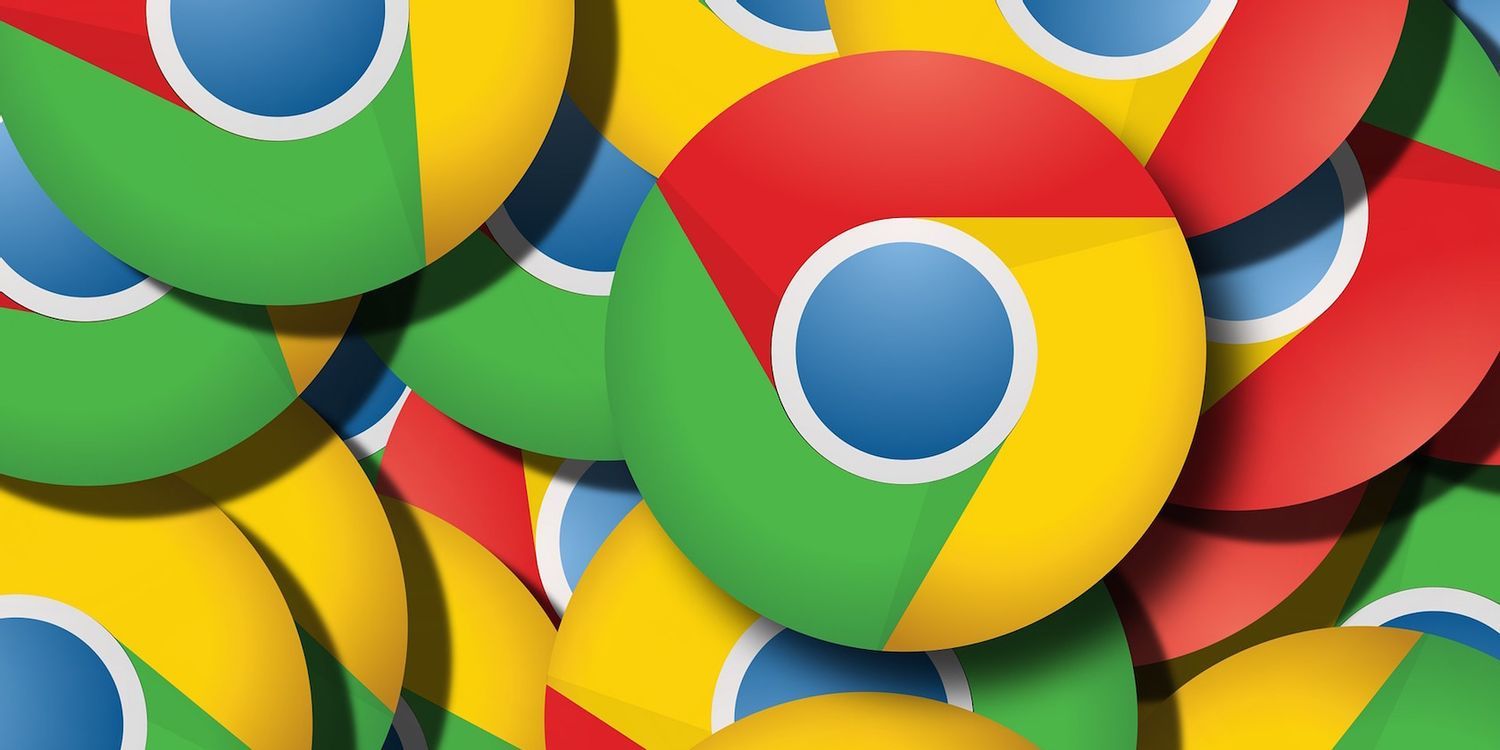
如何在 Chrome 中管理自定义缩放级别?
您知道可以为每个网页设置自定义缩放级别吗?每个浏览器都具有缩放功能,可让您减小或增加网页的大小。把它应用在正确的地方,它可以让你的浏览生活更轻松。





